Bagaimana Untuk Membetulkan Ralat Kemas Kini Windows 0x80092004?
Dalam artikel ini, kami akan cuba menyelesaikan ralat 0x80092004 yang pengguna Windows hadapi semasa mengemas kini.

Ralat 0x80092004 yang dihadapiolehpengguna Windows semasa mengemas kiniboleh menjejaskanprestasi Windows dan menyebabkanpelbagai ralat. Jikaanda menghadapi masalah sedemikian,andaboleh mencapaipenyelesaian dengan melakukan tindakanberikut.
Apakah Ralat Kemas Kini Windows 0x80092004?
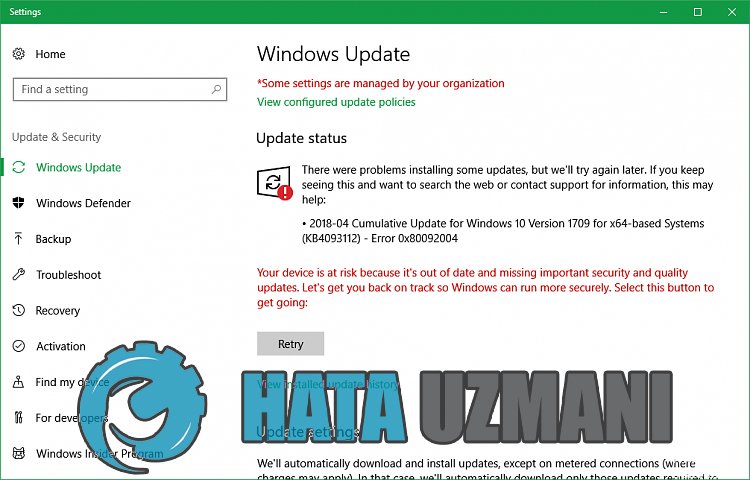
Sebab utama ralat iniadalah disebabkanoleh muat turun fail yang rosakatau rosak yang disebabkanoleh sebarang masalahakibat kemas kini muat turunautomatik di latarbelakang. Untuk ini, kamiboleh membetulkan ralat ini dengan menyahpasangatau membaikiperkhidmatan kemas kini muat turun yang rosakatau rosak. Mari cuba selesaikan masalah dengan melaksanakan cadanganberikut.
Bagaimana Untuk Membetulkan Ralat Kemas Kini Windows 0x80092004?
Untuk menyelesaikan ralat yang kami hadapi ini, kamiboleh mencapaipenyelesaian masalah dengan mengikut cadangan dibawah.
1-) Gunakan Aplikasi Pembantu Kemas Kini Windows
Program Pembantu Kemas Kini Windows yang dibangunkanoleh Windowsboleh membantu menyelesaikan sebarang masalah yang kami hadapi. Jikaanda mengatakanbahawaanda mendapat ralat 0x80080005 semasa mengemas kini Windows,andaboleh mendapatkanbantuan dengan memuat turunprogram Pembantu Kemas Kini Windows.
Klik untuk Muat Turun Pembantu Kemas Kini Windows
- Selepas melakukan muat turun, klikbutang "Kemas Kini Sekarang" dan tungguproses kemas kini. Prosesanda mungkin mengambil masa yang lama. Untuk ini, jangan tutupatau mulakan semula komputeranda sehingga kemas kini selesai.
2-) Matikan dan Hidupkan Kemas Kini Windows
Jika masalahberterusan, kamiboleh menyelesaikan masalah ini dengan mematikan dan menghidupkan kemas kini Windows. Untuk ini, kamiakan melaksanakan operasi denganbantuanbaris kod.
- Kami menulis "cmd"pada skrin carian mula dan menjalankannya sebagaipentadbir.
- Kami menulis "sc delete wuauserv" dalam gesaanarahan yang dibuka dan tekan enter.
Denganproses ini, kami telah menutup kemas kini Windows. Dalam tindakan seterusnya, kamiakan menghidupkan kemas kini Windows sekali lagi.
- Buka commandprompt sekali lagi sebagaipentadbir danpaparkan "sc create wuauserv DisplayName= "Windows Update"binpath= "C:\WINDOWS\system32\svchost.exe -k netsvcs -p" Start= delayed-auto depend= RpcSs " tampal kod.
Selepasproses ini, kami telah memasang semulaperkhidmatan kemas kini Windows. Seterusnya, kamiperlu memulakanperkhidmatan kemas kini Windows.
- Kami menulis "Perkhidmatan"pada skrin carian mula dan membukanya.
- Klik dua kalipadaperkhidmatan "Kemas Kini Windows"pada skrin yang terbuka.
- Tetapkan jenis Permulaan kepada "Automatik"pada skrin yang kita hadapi.
- Kemudian kami menjalankanperkhidmatan dengan mengklikbutang "Mula" dibawah.
3-) Padamkan Fail Kemas Kini
Semasaproses kemas kini Windows, fail yang hilangatau rosak dalam folder yang disimpan sebagaiarkibboleh menyebabkan sebarang masalah. Untuk ini, kamiboleh melakukanprosespemasangan semula dengan memadam sepenuhnya fail yang disimpan ini.
- Akses lokasi fail yang sayaakan tinggalkan kepadaanda. C:\Windows\SoftwareDistribution\Download
- Folderakan disenaraikanpada skrin yang terbuka. Folder ini ialah fail yang diarkibkan dalamproses kemas kini, dengan memadamkan fail ini sepenuhnya, kami mengosongkan tong kitar semula.
4-) Padam Fail Kuki
Windows menjalankan operasinya dengan mengehoskan folder sementara untuk memastikanaplikasiberjalan di latarbelakang. Kegagalan mana-mana fail sementara iniberfungsiboleh menyebabkan masalah sedemikian. Untuk ini, kami mungkinperlu memadamkan fail sementara dan mengosongkannya daripada tong kitar semula.
- Dalam skrin carian mula, taip %temp% danbukanya.
- Kosongkan tong kitar semula dengan memadam semua failpada skrin yang terbuka.
Selepasproses ini, fail sementaraakan dipadamkan,bebanpada komputerakanberkurangan danpelbagai masalahakan hilang.
5-) Betulkan Ralat Windows
Fail dalam Windows rosakatau rosak, yangboleh membawa kepadapelbagai ralat. Untuk ini, kamiakanberkongsi duablok kod dengananda dan cuba mengimbas serta membaiki fail yang rosakatau rosak.
Lakukan Imbasan SFC
Fail yang rosakatau rosak yangberlaku dalam fail Windowsboleh menyebabkanbanyak kod ralat. Untuk ini, kamiakan memberitahuandabeberapa cara untuk menyelesaikan masalah tersebut.
- Taip "cmd" dalam skrin carian mula dan jalankan sebagaipentadbir.
- Taip "sfc /scannow" dalam skrin gesaanarahan yang terbuka dan tekan enter.
Selepasproses ini, fail yang rosakatau rosakakan diimbas danpembetulanakan dibuat. Jangan tutupatau mulakan semula komputeranda sehinggaproses selesai. Selepasproses ini, mari lakukan cadangan lain.
Lakukan Imbasan DISM
- Taip "cmd" dalam skrin carian mula dan jalankan sebagaipentadbir.
- Taiparahanberikut dalam skrin gesaanarahan yang terbuka dan tekan enter.
- Dism /Online /Cleanup-Image /CheckHealth
- Dism /Online /Cleanup-Image /ScanHealth
- Dism /Online /Cleanup-Image /RestoreHealth
Selepasprosesberjaya diselesaikan,andaboleh memulakan semula komputeranda dan menyemak samaada masalahberterusan.
![Bagaimana untuk Membetulkan Ralat Pelayan YouTube [400]?](https://www.hatauzmani.com/uploads/images/202403/image_380x226_65f1745c66570.jpg)


















